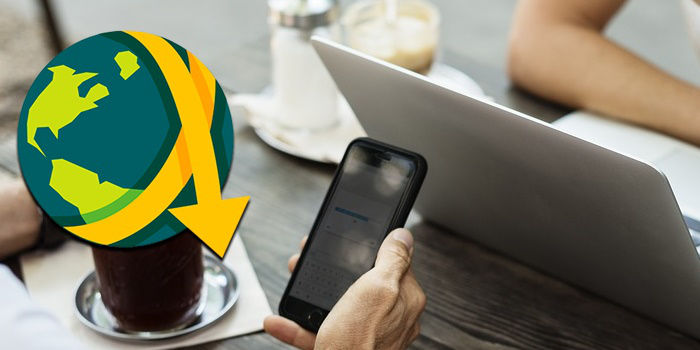
Von unserem Smart Mobile aus können wir dank der Vielzahl an nützlichen Anwendungen viele Dinge in unserem Haus steuern. MyJdownloader ist einer von ihnen, da Sie damit JDownloader-Downloads auf Ihrem Computer ferngesteuert und einfach verwalten können . Als Nächstes zeigen wir Ihnen, wie Sie es verwenden und was die wichtigsten Eigenschaften sind.
Hast du schon JDownloader?

MyJDownloader ist die offizielle JDownloader-Anwendung. ein kostenloses PC-Programm zur Verwaltung von Downloads von verschiedenen Servern wie Mediafire, Mega usw. Das bedeutet, dass Sie zur Verwendung der MyJDownloader-App notwendigerweise das JDownloader-Programm auf Ihrem Computer installiert haben , das Sie von der offiziellen Website unter diesem Link herunterladen können.
Laden Sie die MyJDownloader-App herunter und melden Sie sich an
Wenn Sie JDownloader bereits auf Ihrem Computer installiert haben, laden Sie die offizielle Anwendung aus dem Play Store herunter:
Wenn Sie ein iOS-Benutzer sind, suchen Sie einfach nach dem Namen der Anwendung im Store und laden Sie ihn herunter. Jetzt müssen Sie ein MyJDownloader-Konto aus der Anwendung selbst oder aus diesem Link erstellen . Das erstellte Konto ist der Link, über den Ihr Computer mit Ihrem Mobiltelefon synchronisiert wird. Melden Sie sich daher in der MyJDownloader-App und im JDownloader-Programm mit demselben Konto an. Auf diese Weise können Sie JDownloader-Downloads von Ihrem Handy aus ferngesteuert steuern.
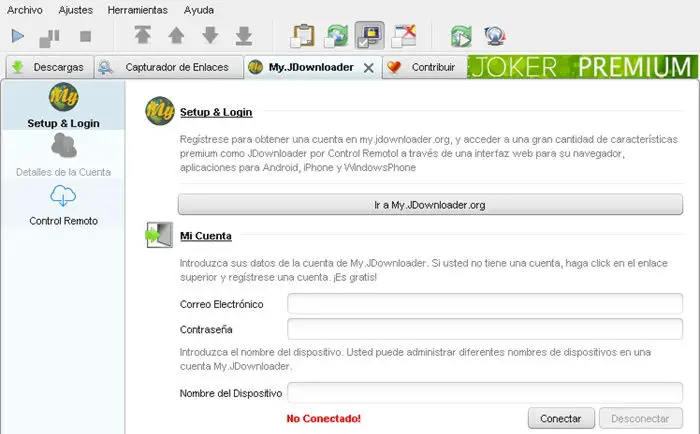
Fügen Sie Ihre ersten Downloads hinzu
Mit MyJDownloader können wir über JDownloader fast alles, was im Netzwerk vorhanden ist, auf unseren Computer herunterladen. Wir müssen nur die Anwendung öffnen, ” Gehe zu JDownloader ” auswählen, zur Registerkarte ” Linkgrabber ” gehen und das ” + ” – Symbol oben in der App drücken. In der sich öffnenden Registerkarte fügen wir die Links der Dateien, die wir herunterladen möchten, in unseren PC ein. Außerdem wählen wir den Speicherort für die Dateien aus.
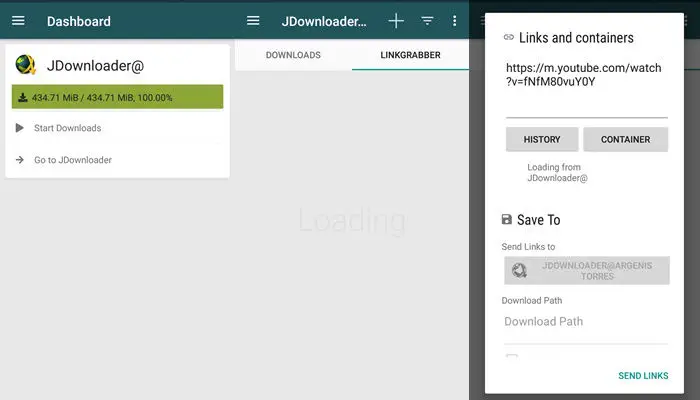
Das Programm auf dem Computer (das geöffnet sein muss ) erhält den Link und zeigt den Inhalt an, der heruntergeladen werden soll. Auf dem Handy wählen wir aus, was wir herunterladen möchten, und das ist es ; Die Downloads werden auf dem Computer gestartet.
Was kann man mit dieser App noch tun?
Die MyJDownloader- Anwendung verfügt über dieselben Optionen wie das PC-Programm . Sie können also dasselbe tun wie in einem JDownloader-Computer, jedoch aus der Ferne und bequem von Ihrem Mobiltelefon aus. Seine wichtigsten Merkmale sind:
- Visualisieren Sie den Fortschritt von Downloads in Echtzeit.
- Verwalten Sie Passwörter für RAR-, ZIP- und ähnliche Dateien.
- Überprüfen Sie den Status der Download-Links.
- Downloadgeschwindigkeit begrenzen
- Captchas auflösen.
- Verwalten Sie mehrere JDownloader-Konten mit einem einzigen Gerät.
Denken Sie daran, dass diese Anwendung nur zur Remote-Verwaltung von Downloads von Ihrem Computer dient und nicht zur Verwaltung von Downloads Ihres Mobiltelefons . Machen Sie sich jedoch keine Sorgen, wenn Sie normalerweise keine schweren Dinge auf Ihr Handy herunterladen, reicht der Chrome-Download-Manager aus. In dem folgenden Link zeigen wir Ihnen, wie Sie den Ort von Chrome-Downloads auf Android ändern .